


  |  | ||
Dieser Abschnitt erläutert das Anwenderprogramm im Menü Netzwerk unter den Schnittstell.-Einst..
IPv4-Adresse des Geräts
Legen Sie die IPv4-Netzwerkadresse des Geräts fest.
Die Standardvorgabe ist [Autom. Einholen (DHCP))].
Wenn Sie [Einstellen] auswählen, geben Sie die IPv4-Adresse und die Subnetzmaske im Format "xxx.xxx.xxx.xxx" ("x" steht für eine Ziffer) ein.
Wenn Sie [Einstellen] auswählen, stellen Sie sicher, dass sich die IPv4-Adresse von den Adressen anderer Geräte im Netzwerk unterscheidet.
Die physische Adresse (MAC-Adresse) wird auch angezeigt.
IPv4-Gateway-Adresse
Ein Gateway ist ein Verbindungs- oder Austauschpunkt zwischen zwei Netzwerken.
Stellen Sie die Gateway-Adresse für den Router oder den als Gateway eingesetzten Hostcomputer ein.
Standardvorgabe: [0.0.0.0]
IPv6-Adresse des Geräts
Zeigt die IPv6-Netzwerkadresse des Geräts an.
Link-lokale Adresse
Die eingestellte Link-lokale Adresse des Geräts wird angezeigt.
Manuelle Konfigurationsadr.
Die manuell konfigurierte Adresse des Geräts wird angezeigt.
Unabhängige Adresse: 1-5
Die eingestellte unabhängige Adresse wird angezeigt.
IPv6-Gateway-Adresse
Zeigt die IPv6-Gateway-Adresse des Geräts an.
Autokonfig. der unabhängigen IPv6-Adresse
Legen Sie Autokonfig. der unabhängigen IPv6-Adresse fest.
Standard: [Aktiv]
DNS-Konfiguration
Nehmen Sie die Einstellungen für den DNS-Server vor.
Die Standardvorgabe ist [Autom. Einholen (DHCP))].
Wenn Sie [Einstellen] auswählen, geben Sie die IPv4-Adresse des DNS-Servers im Format "xxx.xxx.xxx.xxx" ("x" steht für eine Ziffer) ein.
DDNS-Konfiguration
Legen Sie die DDNS-Einstellungen fest.
Standard: [Aktiv]
IPsec
Legen Sie die IPsec-Funktion des Geräts mit Aktiv/Inaktiv fest.
Standard: [Nicht aktiv]
Nähere Einzelheiten zu dieser Funktion erhalten Sie von Ihrem Administrator.
Domain-Name
Geben Sie den Domänen-Namen ein.
Die Standardvorgabe ist [Autom. Einholen (DHCP))].
Wenn Sie [Einstellen] auswählen, geben Sie den Domänennamen mit bis zu 63 Zeichen ein.
WINS-Konfiguration
Legen Sie die Einstellungen für den WINS-Server fest.
Standard: [Ein]
Ist [Ein] ausgewählt, geben Sie die IPv4-Adresse des WINS-Servers im Format "xxx.xxx.xxx.xxx" ("x" steht für eine Ziffer) ein.
Wenn DHCP verwendet wird, legen Sie die Scope-ID fest. Geben Sie die Scope-ID mit bis zu 31 Zeichen ein.
Geben Sie nicht "255.255.255.255" als primäre oder sekundäre WINS-Serveradresse ein.
Gültiges Protokoll
Wählen Sie das im Netzwerk zu verwendende Protokoll.
Standardvorgabe für "IPv4": [Aktiv]
Standardvorgabe für "IPv6": [Inaktiv]
Standardeinstellung für "NetWare": [Inaktiv]
NetWare wird nur angezeigt, wenn Netware installiert ist.
Standardvorgabe für "SMB": [Aktiv]
NCP-Lieferungsprotokoll
Wählen Sie das Protokoll für die NCP-Lieferung.
Standardeinstellung: [Priorität TCP / IP]
Wenn Sie [Nur IPX] oder [Nur TCP / IP] wählen, lässt sich das Protokoll nicht umschalten, auch wenn sich damit keine Verbindung herstellen lässt. Wenn "NetWare" in "Gültiges Protokoll" auf [Inaktiv] eingestellt ist, können Sie nur TCP/IP verwenden.
NW Frame-Typ
Wählen Sie den Frame-Typ, wenn Sie NetWare verwenden.
Standard: [Autom. Auswahl]
SMB-Computername
Geben Sie den SMB-Computernamen ein.
Geben Sie einen Computernamen mit bis zu 15 Zeichen ein.
"*+,/:;<>=?[\]|. und Leerzeichen können nicht eingegeben werden.
Der Computername darf nicht mit RNP oder rnp beginnen.
Verwenden Sie Großbuchstaben.
SMB-Arbeitsgruppe
Legen Sie die SMB-Arbeitsgruppe fest.
Geben Sie einen Computernamen mit bis zu 15 Zeichen ein.
"*+,/:;<>=?[\]|. und Leerzeichen können nicht eingegeben werden.
Verwenden Sie Großbuchstaben.
Ethernet-Geschwindigkeit
Wählt die Zugriffsgeschwindigkeit im Netzwerk aus.
Standard: [Autom. Auswahl]
Wählen Sie eine Ihrer Netzwerkumgebung entsprechende Geschwindigkeit. Normalerweise sollte [Autom. Auswahl] ausgewählt werden.
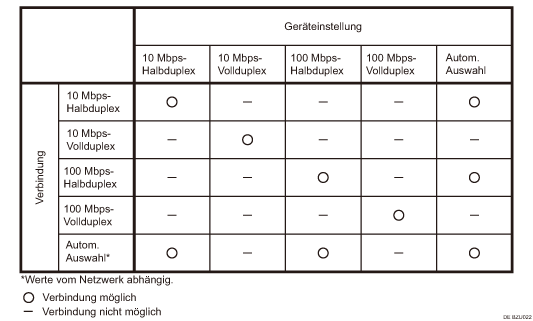
LAN-Typ
Wenn Sie die Wirelesss-LAN-Schnittstelleneinheit installiert haben, wählen Sie die Verbindungsmethode.
Standard: [Ethernet]
[LAN-Typ] wird angezeigt, wenn die Wireless-LAN-Karte installiert ist. Wenn Ethernet und Wireless LAN angeschlossen sind, hat die ausgewählte Schnittstelle Priorität.
Ping-Befehl
Überprüfen Sie die Netzwerkverbindung mit dem Ping-Befehl und der zugewiesenen IPv4-Adresse.
Lässt sich keine Verbindung zum Netzwerk herstellen, gehen Sie wie nachstehend beschrieben vor und wiederholen Sie dann den Ping-Befehl.
Stellen Sie sicher, dass unter [Gültiges Protokoll] die Option "IPv4" auf [Aktiv] eingestellt ist.
Überprüfen Sie, ob das Gerät mit zugewiesener IPv4-Adresse an das Netzwerk angeschlossen ist.
Möglicherweise ist die gleiche IPv4-Adresse in einer anderen Einrichtung festgelegt.
SNMPv3-Kommunikation erlauben
Richten Sie die verschlüsselte Kommunikation von SNMPv3 ein.
Standardvorgabe: [Verschl. / Klartext]
Wenn Sie [Nur Verschl.] auswählen, müssen Sie ein Verschlüsselungspasswort für das Gerät festlegen.
SSL-/TLS-Kommunikation zulassen
Richten Sie die verschlüsselte Kommunikation von SSL/TLS ein.
Standardvorgabe: [Priorität Chiffretext]
Wenn Sie [Nur Chiffretext] einstellen, müssen Sie das SSL-Zertifikat für das Gerät installieren.
Hostname
Legen Sie den Hostnamen fest.
Geben Sie einen Hostnamen mit bis zu 63 Zeichen ein.
Es kann kein Hostname eingegeben werden, der mit einem Bindestrich beginnt oder aufhört.
Der Hostname darf nicht mit "RNP" oder "rnp" beginnen.
Gerätename
Legen Sie den Gerätenamen fest.
Geben Sie den Gerätenamen mit bis zu 31 Zeichen ein.
IEEE 802.1X-Authentifizierung für Ethernet
Legen Sie die IEEE 802.1X-Authentifizierung für Ethernet fest.
Standard: [Nicht aktiv]
Weitere Informationen zur IEEE 802.1X-Authentifizierung finden Sie unter "Konfigurieren von IEEE 802.1X (WPA/WPA2)".
IEEE 802.1X-Authentif. auf Standardeinstell. zurücks.
Sie können die IEEE 802.1X-Authentifizierungseinstellungen auf die Standardwerte zurücksetzen.
Weitere Informationen zur IEEE 802.1X-Authentifizierung finden Sie unter "Konfigurieren von IEEE 802.1X (WPA/WPA2)".
![]()
Nähere Einzelheiten zum Zugriff auf die Systemeinstellungen finden Sie im Abschnitt über den Zugriff auf das Anwenderprogramm.